Double-click Image Downloader 最快下載網路圖片的方法,雙擊 1 秒內搞定,加速你的工作流
- 下載整個網頁的圖
- image assistant
- Chrome 下載圖片
- Double click image Downloader
- 下載整個網頁
- Risu 下載 圖
- 手機google網頁照片下載
- 網頁批量下載
- 網站圖片下載器
- google網頁照片下載
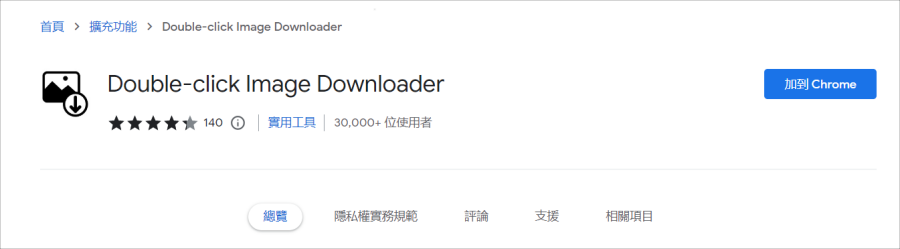 首先到文章後方點擊連結,前往 Chrome 擴充商店新增今日主角 Double-click Image Downloader 到你的瀏覽器中。
首先到文章後方點擊連結,前往 Chrome 擴充商店新增今日主角 Double-click Image Downloader 到你的瀏覽器中。 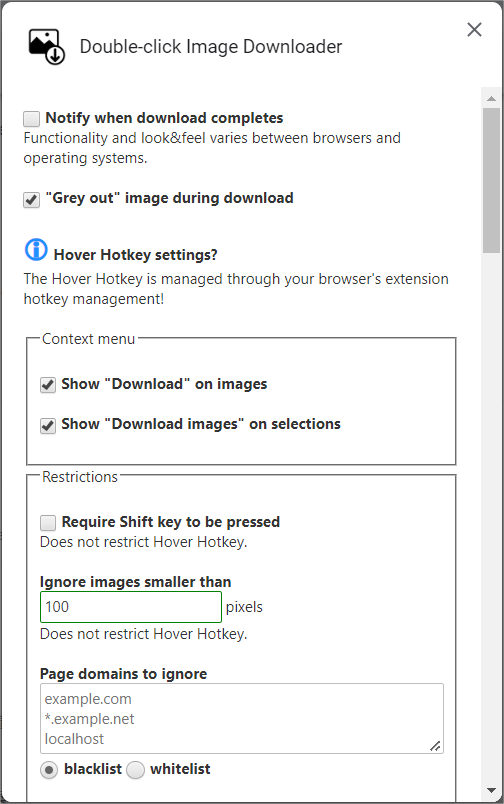 新增外掛完畢後,就可以看到一連串的設定,如果你懶惰蟲發作不想做任何設定可以直接用是沒問題的。但小編還是大概說一下能夠做什麼設定,像是設定熱鍵、顯示下載按鈕、熱鍵限制、設定下載白名單網頁等。
新增外掛完畢後,就可以看到一連串的設定,如果你懶惰蟲發作不想做任何設定可以直接用是沒問題的。但小編還是大概說一下能夠做什麼設定,像是設定熱鍵、顯示下載按鈕、熱鍵限制、設定下載白名單網頁等。 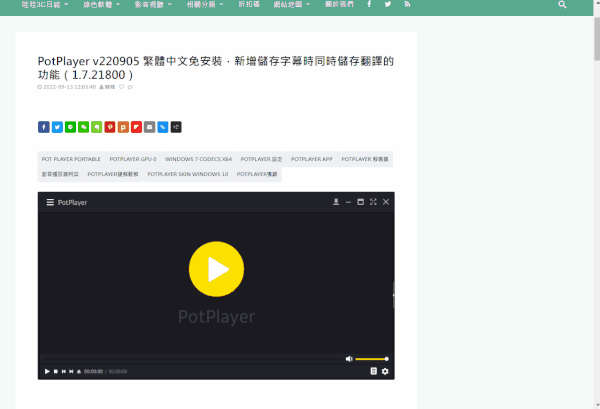 小編實際示範一次,錄成 GIF 檔給大家看,真的只需要左鍵點擊兩下,就能一秒下載圖片,這種下載速度誰還能跟得上?連結放在下面,趕緊收藏下來吧。下載:
小編實際示範一次,錄成 GIF 檔給大家看,真的只需要左鍵點擊兩下,就能一秒下載圖片,這種下載速度誰還能跟得上?連結放在下面,趕緊收藏下來吧。下載:Double-click Image Downloader













